电脑怎么设置下载完成自动关机 Windows10系统如何设置自动关机任务
电脑怎么设置下载完成自动关机,现代社会中电脑已成为我们生活中不可或缺的重要工具之一,在日常使用中我们经常需要下载大量的文件,而下载完成后忘记关机可能会浪费电能。针对这一问题,Windows10系统提供了设置下载完成自动关机的功能,让我们能够更加智能地管理电脑的使用。本文将介绍如何设置Windows10系统的自动关机任务,让我们能够更加便捷地利用电脑的下载功能,同时也节约能源。
方法如下:
1.电脑正在下载文件,已经是10:06了。下载还需要的时间是04:28:51,即需要到凌晨2:00左右才能下载完成,如果此时关机则前功尽弃,等到2:00再起来关机,也实在是太麻烦了。
我们设置Windows10系统自动关机任务可以解决这个问题。

2.电脑怎么设置下载完成自动关机
步骤:
在系统桌面左下角的搜索栏中输入:任务计划程序,点击:任务计划程序 - 桌面应用,打开任务计划程序窗口;
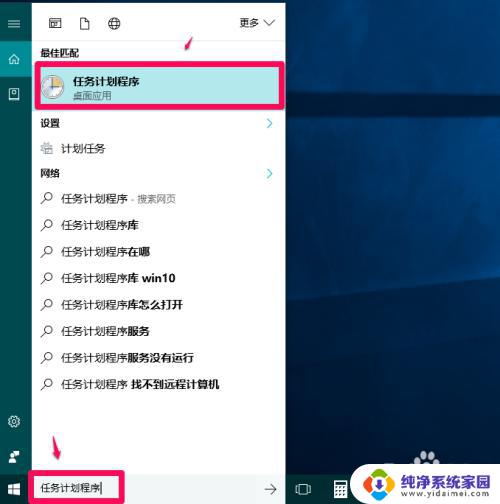
3.如果搜索栏不能用,可点击左下角的【开始】,在开菜单中找到【Windows管理工具】并展开,点击:任务计划程序,也可以打开系统的任务计划程序窗口;
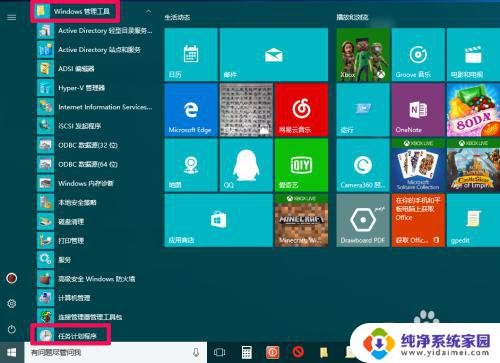
4.在打开的任务计划程序窗口,点击右侧的【创建任务】;
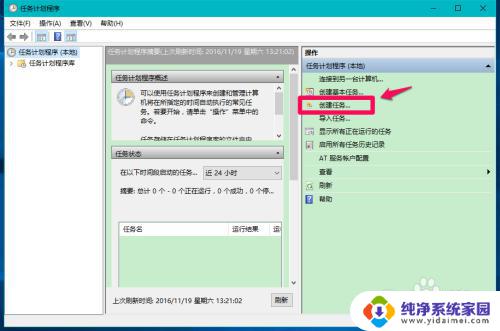
5.在创建任务窗口的常规标签下的【名称】栏中输入:完成下载任务自动关机,为保证关机操作有足够的权限,我们点击:使用最高权限运行(I)的复选框打勾;
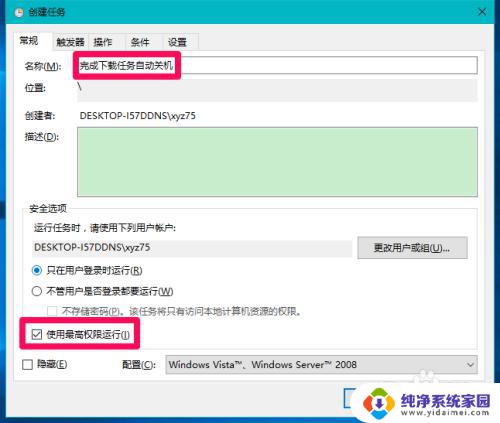
6.然后,在创建任务窗口中:
❶点击:【操作】标签,
❷点击【新建】,打开新建操作窗口。
❸默认操作为:启动程序,
❹在程序或脚本栏中输入关机命令:shutdown,
❺在添加参数栏中输入参数:/S /F(参数/F表示同时停止正在运行的所有程序),
❻点击:确定;
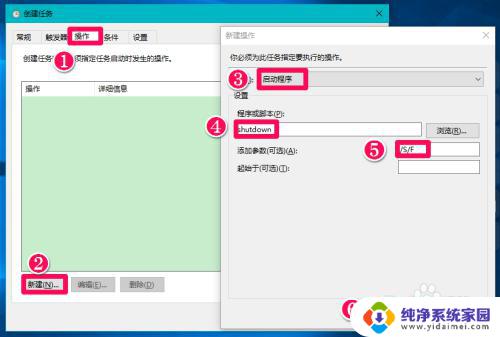
7.接着在创建任务窗口中点击【条件】标签,勾选仅当计算机空闲时间超过下列值时才启动此任务。在其后面栏中选择启动此任务的时间(有1分钟、5分钟、10分钟、15分钟、30分钟和1小时)及等待空闲时间(有1分钟、5分钟、10分钟、15分钟、30分钟、1小时和2小时),我分别设置为:30分钟和1小时,这样设置后,可以避免我们正在进行电脑操作时,系统强制关机;
另外电源选项可以默认。
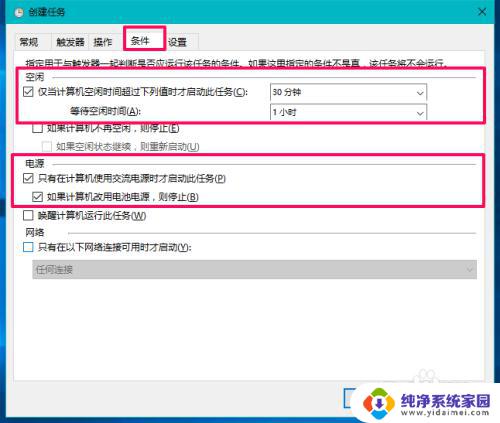
8.最后我们点击【设置】标签,如果任务失败按以下频率重新启动。根据自己的需要可以设置为30分钟(有1分钟、5分钟、10分钟、15分钟、30分钟、1小时和2小时),我设置为15分钟;重新尝试次数默认为3次,点击:确定;
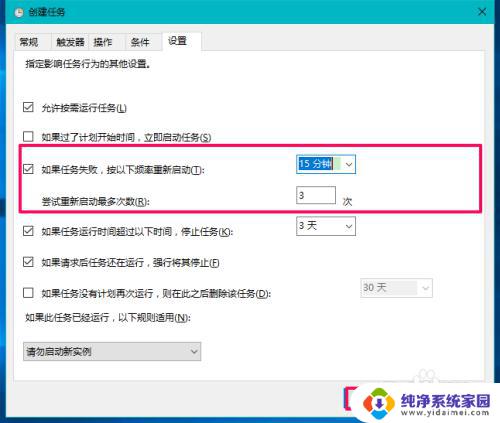
9.回到任务计划程序窗口,可以查看到任务名和下次运行的时间,退出任务计划程序窗口。
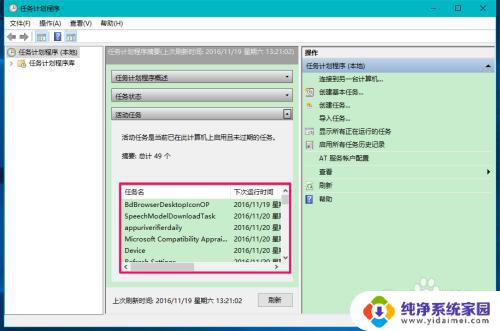
10.通过上述设置以后,我们在晚上下载文件时,就可以不需要考虑文件下载完了后还要起床关机的问题了,因为下载完成以后,电脑会自动关机。
以上就是电脑如何设置下载完成自动关机的全部内容,如果您遇到了这种情况,可以根据小编提供的方法来解决,希望能对大家有所帮助。
电脑怎么设置下载完成自动关机 Windows10系统如何设置自动关机任务相关教程
- win10系统设置每天自动关机 win10如何设置自动关机
- 如何给电脑设置自动关机 win10电脑自动关机设置方法
- 如何设置电脑自动开机关机时间 Win10如何设置每天自动开机
- 怎么设置电脑自动关机时间win10 如何在win10电脑上进行自动关机或定时关机的设置
- 怎样设置windows10不自动更新 win10系统关闭自动更新设置
- 如何设置自动关机win10 win10电脑怎么设置定时关机
- 台式机win10设置自动开机 win10系统怎样设置电脑定时关机
- 电脑怎么设置自动更新系统 Windows10自动更新系统设置方法
- win10新建任务关机 Win10系统如何自动关机
- 电脑设置自动开机怎么解除 Win10系统自动开机如何取消
- 怎么查询电脑的dns地址 Win10如何查看本机的DNS地址
- 电脑怎么更改文件存储位置 win10默认文件存储位置如何更改
- win10恢复保留个人文件是什么文件 Win10重置此电脑会删除其他盘的数据吗
- win10怎么设置两个用户 Win10 如何添加多个本地账户
- 显示器尺寸在哪里看 win10显示器尺寸查看方法
- 打开卸载的软件 如何打开win10程序和功能窗口